この記事は「Windows7 不要なプログラム(アプリケーション)の削除」の案内をしております。
HDD・SSDは、いつの間にか空き容量が足りず一杯になることがあります。
容量がいっぱいになるとパソコンが重くなる原因にもなるので、不要なプログラム(アプリケーション)は削除してみましょう。
特にゲームなどは、頻繁にデータの更新が行われるのでどんどん容量が増えていきます。
HDD・SSDの空き容量を確認したい方は下記を参照してください。
この記事で得られること 不要なプログラム(アプリケーション)の削除を行い、Windows7のPCのドライブ(HDD・SSD)の空き容量を増やす事が出来る。 |
では案内に入りたいと思います。
| 簡易案内
スタートボタンからコントロールパネル→プログラム(アプリケーション)をアンインストール→指定した不要なプログラム(アプリケーション)を右クリックもしくはダブルクリックでアンインストール |
・「スタート」ボタンを左クリックし「コントロールパネル」を左クリック

・左上の表示方法が「カテゴリ」になっていることを確認し、「プログラムのアンインストール」を左クリック

・「プログラムと機能」の画面が開くので削除したいプログラム(アプリケーション)をダブルクリックまたは、右クリックで「アンインストール」を左クリック

プログラムによってはそのプログラム専用のアンインストーラーが立ち上がることもあります。
不要なプログラムやアプリケーションソフトはこの際どんどん削除して、HDD・SDDの空き容量を確保してみてはいかがでしょうか?
何のプログラム(アプリケーション)なのか分からない時は削除は止めておきましょう。削除したプログラムは再インストールしない限り元に戻ることはありません。
データもプログラム(アプリケーション)によっては、削除されてしまう事もあります。念のためバックアップを取り、一度、名前を検索したりマニュアル(説明書)を見て確かめてから削除することをおすすめします。
「Windows7 不要なプログラム(アプリケーション)の削除」については以上になります。
参考になれば幸いです。







この記事へのコメントはありません。